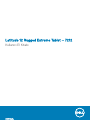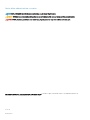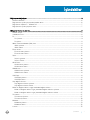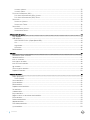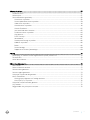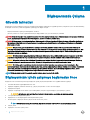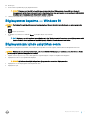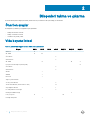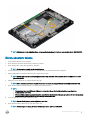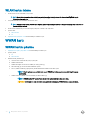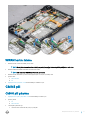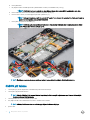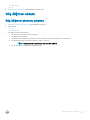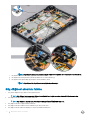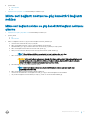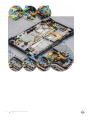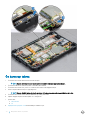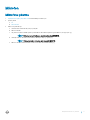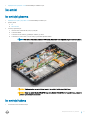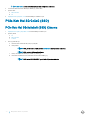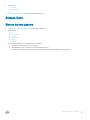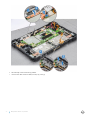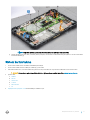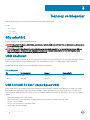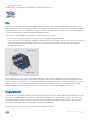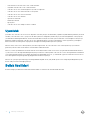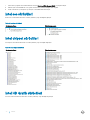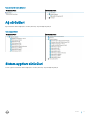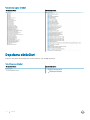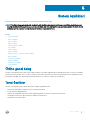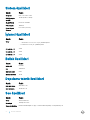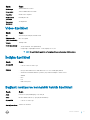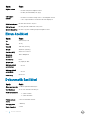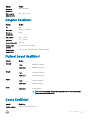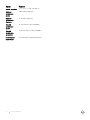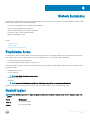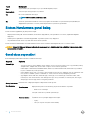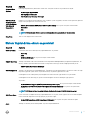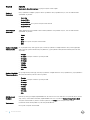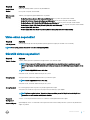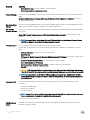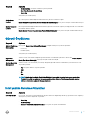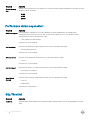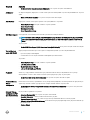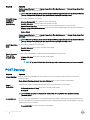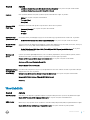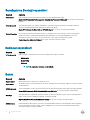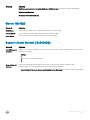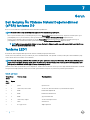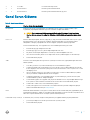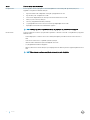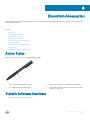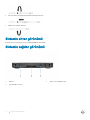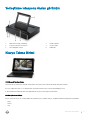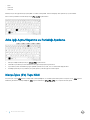Dell Latitude 7212 Rugged Extreme El kitabı
- Tip
- El kitabı

Latitude 12 Rugged Extreme Tablet – 7212
Kullanıcı El Kitabı
Resmi Model: T03H
Resmi Tip: T03H002

Notlar, dikkat edilecek noktalar ve uyarılar
NOT: NOT, ürününüzü daha iyi kullanmanıza yardımcı olacak önemli bilgiler sağlar.
DİKKAT: DİKKAT, donanımda olabilecek hasarları ya da veri kaybını belirtir ve bu sorunun nasıl önleneceğini anlatır.
UYARI: UYARI, meydana gelebilecek olası maddi hasar, kişisel yaralanma veya ölüm tehlikesi anlamına gelir.
Telif Hakkı © 2017 Dell Inc. veya bağlı kuruluşları. Tüm hakları saklıdır. Dell, EMC ve diğer ticari markalar, Dell Inc. veya bağlı kuruluşlarının ticari
markalarıdır. Diğer ticari markalar ilgili sahiplerinin ticari markaları olabilir.
2017 -08
Revizyon A00

İçindekiler
1 Bilgisayarınızda Çalışma..................................................................................................................................6
Güvenlik talimatları............................................................................................................................................................. 6
Bilgisayarınızın içinde çalışmaya başlamadan önce.........................................................................................................6
Bilgisayarınızı kapatma — Windows 10............................................................................................................................7
Bilgisayarınızın içinde çalıştıktan sonra............................................................................................................................. 7
2 Bileşenleri takma ve çıkarma..........................................................................................................................8
Önerilen araçlar...................................................................................................................................................................8
Vida boyutu listesi...............................................................................................................................................................8
Pil..........................................................................................................................................................................................9
Pili Çıkarma....................................................................................................................................................................9
Pili takma...................................................................................................................................................................... 11
Abone Tanımlama Modülü (SIM) kartı.............................................................................................................................11
uSIM'i çıkarma..............................................................................................................................................................11
uSIM'i takma................................................................................................................................................................12
Ekran aksamı......................................................................................................................................................................12
Ekran aksamını çıkarma..............................................................................................................................................12
Ekran aksamını takma.................................................................................................................................................17
Stylus..................................................................................................................................................................................18
Stylus'u çıkarma.......................................................................................................................................................... 18
Stylus'u Takma............................................................................................................................................................ 18
WLAN kartı........................................................................................................................................................................19
WLAN kartını çıkarma................................................................................................................................................ 19
WLAN kartını takma...................................................................................................................................................20
WWAN kartı......................................................................................................................................................................20
WWAN kartını çıkarma.............................................................................................................................................. 20
WWAN kartını takma..................................................................................................................................................21
CMOS pili...........................................................................................................................................................................21
CMOS pili çıkarma...................................................................................................................................................... 21
CMOS pili takma........................................................................................................................................................ 22
Güç düğmesi aksamı........................................................................................................................................................23
Güç düğmesi aksamını çıkarma................................................................................................................................ 23
Güç düğmesi aksamını takma................................................................................................................................... 24
Mikro seri bağlantı noktası ve güç konektörü bağlantı noktası................................................................................... 25
Mikro seri bağlantı noktası ve güç konektörü bağlantı noktasını çıkarma............................................................25
Mikro seri bağlantı noktası ve güç konektörü bağlantı noktasını takma...............................................................27
Ön kamera.........................................................................................................................................................................27
Ön kamerayı çıkarma..................................................................................................................................................27
Ön kamerayı takma.................................................................................................................................................... 30
Mikrofon.............................................................................................................................................................................31
Mikrofonu çıkarma...................................................................................................................................................... 31
Mikrofonu takma........................................................................................................................................................ 32
Isı emici..............................................................................................................................................................................33
İçindekiler
3

Isı emiciyi çıkarma.......................................................................................................................................................33
Isı emiciyi takma..........................................................................................................................................................33
PCIe Katı Hal Sürücüsü (SSD)........................................................................................................................................34
PCIe Katı Hal Sürücüsünü (SSD) Çıkarma..............................................................................................................34
PCIe Katı Hal Sürücüsünü (SSD) Takma.................................................................................................................35
Sistem fanı........................................................................................................................................................................ 35
Sistem fanı Çıkarma...................................................................................................................................................35
Sistem fanını Takma...................................................................................................................................................36
Sistem Kartı.......................................................................................................................................................................37
Sistem kartını çıkarma................................................................................................................................................37
Sistem kartını takma.................................................................................................................................................. 43
3 Teknoloji ve bileşenler.................................................................................................................................. 44
Güç adaptörü....................................................................................................................................................................44
USB özellikleri................................................................................................................................................................... 44
USB 3.0/USB 3.1 Gen 1 (SuperSpeed USB)...........................................................................................................44
Hız................................................................................................................................................................................45
Uygulamalar................................................................................................................................................................ 45
Uyumluluk....................................................................................................................................................................46
Bellek özellikleri.................................................................................................................................................................46
4 Yazılım..........................................................................................................................................................47
Desteklenen işletim sistemleri......................................................................................................................................... 47
Sürücüleri indirme.............................................................................................................................................................47
Intel ses sürücüleri............................................................................................................................................................48
Intel chipset sürücüleri.....................................................................................................................................................48
Intel HD Grafik sürücüleri................................................................................................................................................ 48
Ağ sürücüleri.....................................................................................................................................................................49
Sistem aygıtları sürücüleri................................................................................................................................................49
Depolama sürücüleri........................................................................................................................................................ 50
5 Sistem özellikleri...........................................................................................................................................51
Ürüne genel bakış............................................................................................................................................................. 51
Temel Özellikler............................................................................................................................................................51
Sistem özellikleri............................................................................................................................................................... 52
İşlemci özellikleri............................................................................................................................................................... 52
Bellek özellikleri.................................................................................................................................................................52
Depolama teknik özellikleri.............................................................................................................................................. 52
Ses özellikleri.....................................................................................................................................................................52
Video özellikleri................................................................................................................................................................. 53
İletişim özellikleri............................................................................................................................................................... 53
Bağlantı noktası ve konnektör teknik özellikleri............................................................................................................ 53
Ekran özellikleri................................................................................................................................................................. 54
Dokunmatik özellikleri...................................................................................................................................................... 54
Adaptör özellikleri.............................................................................................................................................................55
Fiziksel boyut özellikleri................................................................................................................................................... 55
Çevre özellikleri.................................................................................................................................................................55
4
İçindekiler

6 Sistem kurulumu.......................................................................................................................................... 57
Önyükleme Sırası.............................................................................................................................................................. 57
Gezinti tuşları.................................................................................................................................................................... 57
Sistem Kurulumuna genel bakış......................................................................................................................................58
Genel ekran seçenekleri............................................................................................................................................ 58
Sistem Yapılandırma ekranı seçenekleri................................................................................................................... 59
Video ekran seçenekleri............................................................................................................................................. 61
Güvenlik ekranı seçenekleri........................................................................................................................................61
Güvenli Önyükleme....................................................................................................................................................63
Intel yazılım Koruması Uzantıları............................................................................................................................... 63
Performans ekranı seçenekleri................................................................................................................................. 64
Güç Yönetimi...............................................................................................................................................................64
POST Davranışı.......................................................................................................................................................... 66
Yönetilebilirlik...............................................................................................................................................................67
Sanallaştırma Desteği seçenekleri............................................................................................................................68
Kablosuz seçenekleri................................................................................................................................................. 68
Bakım...........................................................................................................................................................................68
Sistem Günlüğü..........................................................................................................................................................69
Support Assist Sistemi Çözünürlüğü....................................................................................................................... 69
7 Sorun...........................................................................................................................................................70
Dell Gelişmiş Ön Yükleme Sistemi Değerlendirmesi (ePSA) tanılama 3.0.................................................................. 70
Tanılama LED'i...................................................................................................................................................................70
Genel Sorun Giderme....................................................................................................................................................... 71
8 Ekosistem Aksesuarları................................................................................................................................ 73
Active Stylus..................................................................................................................................................................... 73
Stylus'u kullanıma hazırlama............................................................................................................................................73
Sistemin alttan görünümü................................................................................................................................................74
Sistemin sağdan görünümü.............................................................................................................................................74
Yerleştirme istasyonu önden görünüm...........................................................................................................................75
Klavye Takma Birimi......................................................................................................................................................... 75
Arka Işığı Açma/Kapatma ve Parlaklığı Ayarlama................................................................................................... 76
Klavye İşlev (Fn) Tuşu Kilidi.......................................................................................................................................76
Yerleştirme istasyonu arkadan görünüm........................................................................................................................77
G/Ç modülü...................................................................................................................................................................... 78
Rugged tablet araç yerleştirme istasyonu..................................................................................................................... 78
İçindekiler
5

Bilgisayarınızda Çalışma
Güvenlik talimatları
Bilgisayarınızı olası hasarlardan korumak ve kendi kişisel güvenliğinizi sağlamak için aşağıdaki güvenlik yönergelerine uyun. Aksi belirtilmedikçe,
bu belgede verilen her yordamda aşağıdaki koşulların geçerli olduğu varsayılır:
• Bilgisayarınızla birlikte gelen güvenlik bilgilerini okudunuz.
• Çıkarma yordamı ters sırayla uygulanarak bir bileşen değiştirilebilir veya (ayrı satın alınmışsa) takılabilir.
UYARI: Bilgisayar kapağını veya panellerini açmadan önce tüm güç kaynaklarını çıkarın. Bilgisayarınızın içinde çalışmayı bitirdikten
sonra, güç kaynağına bağlamadan önce tüm kapakları, panelleri ve vidaları yeniden takın.
UYARI: Bilgisayarınızın içinde çalışmadan önce, bilgisayarınızla birlikte verilen güvenlik bilgilerini okuyun. Güvenliğe yönelik ek en
iyi uygulama bilgileri için www.dell.com/regulatory_compliance adresindeki Regulatory Compliance (Düzenlemelere Uygunluk)
Ana Sayfasına bakın.
DİKKAT: Birçok onarım, yalnızca yetkili servis teknisyeni tarafından yapılabilir. Yalnızca ürün belgelerinizde izin verilen ya da
çevrimiçi veya telefon servisi ve destek ekibi tarafından yönlendirilen sorun giderme ve basit onarım işlemlerini yapmalısınız. Dell
tarafından yetkilendirilmemiş servislerden kaynaklanan zararlar garantinizin kapsamında değildir. Ürünle birlikte gelen güvenlik
talimatlarını okuyun ve uygulayın.
DİKKAT: Bir sökme işlemini gerçekleştirmek için bilgisayara dokunmadan önce, elektrostatik boşalmadan kaçınmak için bir bilek
topraklama kayışı kullanarak veya topraklanmış bir boyasız metal yüzeye düzenlik aralıklarla dokunarak kendinizi topraklayın.
DİKKAT: Bileşenleri ve kartları itina ile kullanın. Bileşenlere veya kartların üzerindeki temas noktalarına dokunmayın. Kartları uç
kısmından veya metal montaj kenarından tutun. İşlemci gibi bileşenleri pinlerinden değil kenarlarından tutun.
DİKKAT: Bir kabloyu çıkarırken kablonun kendisinden değil, konektör kısmından veya çekme yerinden tutarak çekin. Bazı
kablolarda kilitleme dilleri vardır; bu tür kabloları çıkarırken, kabloyu çekmeden önce kilitleme dillerini içeriye bastırın. Konektörleri
çıkartırken, konektör pinlerinin eğilmesini önlemek için konektörleri düz tutun. Ayrıca bir kabloyu bağlamadan önce, her iki
konektörün yönlerinin doğru olduğundan ve doğru hizalandıklarından emin olun.
NOT: Bilgisayarınızın ve belirli bileşenlerin rengi bu belgede gösterilenden farklı olabilir.
Bilgisayarınızın içinde çalışmaya başlamadan önce
Bilgisayara zarar vermekten kaçınmak için, bilgisayarın içinde çalışmaya başlamadan önce aşağıdaki adımları uygulayın.
1 Güvenlik talimatlarını uyguladığınızdan emin olun.
2 Bilgisayar kapağının çizilmesini önlemek için, çalışma yüzeyinin düz ve temiz olmasını sağlayın.
3 Bilgisayarınızı kapatın.
4 Bilgisayar isteğe bağlı Ortam Tabanı veya Pil Dilimi gibi bir yerleştirme aygıtına bağlıysa (yerleştirilmişse) çıkartın.
DİKKAT
: Ağ kablosunu çıkarmak için, önce kabloyu bilgisayarınızdan ve ardından ağ aygıtından çıkarın.
5 Tüm ağ kablolarını bilgisayardan çıkarın.
6 Bilgisayarınızı ve tüm bağlı aygıtları elektrik prizlerinden çıkarın.
7 Ekranı kapatın ve bilgisayarı düz bir çalışma zemini üzerine ters çevirin.
NOT
: Sistem kartının zarar görmemesi için, bilgisayara müdahale etmeden önce ana pili çıkarmanız gerekir.
8 Ana pili çıkarın.
9 Bilgisayarın üst kısmını yukarı çevirin.
1
6 Bilgisayarınızda Çalışma

10 Ekranı açın.
11 Sistem kartını topraklamak için güç düğmesine basın.
DİKKAT: Bilgisayarınızın içindeki herhangi bir şeye dokunmadan önce, bilgisayarınızın arkasındaki metal kısım gibi
boyanmamış bir metal yüzeye dokunarak kendinizi topraklayın. Çalışırken, iç bileşenlere zarar verebilecek statik elektriği
boşaltmak için, boyanmamış metal yüzeye belirli aralıklarla dokunun.
12 Takılmış herhangi bir ExpressCard'ı veya Akıllı Kartı uygun yuvalardan çıkarın.
Bilgisayarınızı kapatma — Windows 10
DİKKAT: Veri kaybını önlemek için, bilgisayarınızı kapatmadan önce tüm açık dosyaları kaydedip kapatın ve açık programlardan
çıkın.
1 tıklayın veya dokunun.
2
tıklayın veya dokunun ve ardından Kapat seçeneğine tıklayın veya dokunun.
NOT: Bilgisayarın ve takılı aygıtların kapandığından emin olun. İşletim sisteminizi kapattıktan sonra bilgisayarınız ve takılı
aygıtlar otomatik olarak kapanmazsa, kapatmak için güç düğmesini 6 saniye boyunca basılı tutun.
Bilgisayarınızın içinde çalıştıktan sonra
Herhangi bir parça değiştirme işleminden sonra, bilgisayarınızı açmadan önce harici aygıtları, kartları, kabloları taktığınızdan emin olun.
DİKKAT
: Bilgisayarın zarar görmesini önlemek için, yalnız bu modeldeki Dell bilgisayar için tasarlanmış olan pilleri kullanın. Başka
Dell bilgisayarlar için tasarlanmış pilleri kullanmayın.
1 Bağlantı noktası eşleyicisi veya ortam tabanı gibi harici aygıtları bağlayın ve ExpressCard gibi kartları değiştirin.
2 Bilgisayarınıza telefon veya ağ kablolarını bağlayın.
DİKKAT
: Ağ kablosu takmak için kabloyu önce ağ aygıtına takın ve ardından bilgisayara takın.
3 Bilgisayarınızı ve tüm bağlı aygıtları elektrik prizlerine takın.
4 Bilgisayarınızı açın.
Bilgisayarınızda
Çalışma 7

Bileşenleri takma ve çıkarma
Bu bölümde bileşenlerin bilgisayarınızdan çıkarılmasına veya takılmasına dair ayrıntılı bilgi yer almaktadır.
Önerilen araçlar
Bu belgedeki yordamlar için aşağıdaki araçlar gerekebilir:
• Phillips 0 numaralı tornavida
• Phillips 1 numaralı tornavida
• Standart DSP plastik çubuk
Vida boyutu listesi
Tablo 1. Latitude 7212 Rugged Extreme Tablet vida boyutu listesi
Bileşen M2*2 M2*3 M2*4 M2*5 M2,5*3 M2,5*5 M2,5*8
Akıllı kart 6
Alt Taban 6 81
Ön Kamera 2
Arka Kamera 3
Alt Taban 8 16 4
Koruyucu Lastik Tampon (dört köşede) 8
Ön Kamera 2
Arka Kamera 3
WLAN 1
WWAN 1
M.2 SSD 1
Sağ G/Ç Kartı Aksamı 1
Sol G/Ç Kartı Aksamı 3
Sistem Kartı Aksamı (Sistem Kartı ve Fan) 13
Güç Düğmesi Aksamı 1 1
DC Giriş Kablosu ve Desteği 3
Kensington Kilidi Desteği 2
LCD Çerçevesi 6 19
Desteği Yerleştirme 1
2
8 Bileşenleri takma ve çıkarma

Pil
Pili Çıkarma
UYARI: Uyumsuz pil kullanımı yangın veya patlama riskini artırabilir. Pili yalnızca Dell'den satın alınmış uyumlu bir pille değiştirin.
Pil, Dell Tabletinizle birlikte çalışacak şekilde tasarlanmıştır. Diğer bilgisayarların pilini tabletinizle kullanmayın.
UYARI: Pili çıkarmadan veya değiştirmeden önce, bilgisayarı kapatın, AC adaptörünü elektrik prizinden ve tabletten çıkarın ve
diğer harici kabloları tabletten çıkarın.
1 Bilgisayarınızın İçinde Çalışmadan Önce bölümündeki prosedüre uyun.
2 Pil serbest bırakma mandalının kilidini açmak için pili bulun ve pil mandalını kaydırın [1].
3 Pili serbest bırakmak için düğmeyi aşağı yönde itin [2].
Bileşenleri takma ve çıkarma 9

Pil, pil bölmesinden serbest bırakılır.
4 Açılan pilin kenarını kaldırın.
10
Bileşenleri takma ve çıkarma

NOT: Tabletteki Pil 1 ve Pil 2'yi çıkarmak için iki adet pil serbest bırakma düğmesi vardır. Sistemin diğer bileşenlerini
kaldırmadan önce her ikisini de kaldırdığınızdan emin olun.
Pili takma
1 Pili pil yuvasına yerleştirin.
NOT
: Pilin metal piminin yerinde hizalandığından emin olun.
2 Pili yerine oturana dek yuvaya kaydırın.
3 Pil mandalının kilitli duruma geldiğinden emin olun.
NOT
: İki pil vardır. Pil 1 ve pil 2'yi tablete takmak için 1'den 3'e kadar olan adımları uygulayın.
4 Bilgisayarınızda çalıştıktan sonra bölümündeki prosedürlere uyun.
Abone Tanımlama Modülü (SIM) kartı
uSIM'i çıkarma
1 Bilgisayarınızın içinde çalışmadan önce bölümündeki prosedüre uyun.
2 Sol pili çıkarın.
3 Mandalı [1] kaldırın ve SIM yuvası kapağını [2] çekin.
Bileşenleri
takma ve çıkarma 11

4 Serbest kalana kadar SIM'i yuvadan çekin [3].
NOT
: SIM'i çıkarmayı kolaylaştırmak için düz sivri uçlu bir çubuk kullanın.
5 İlk duruma getirmek için SIM yuvası kapağına bastırın.
6 Şunları takın:
a Sol pil
uSIM'i takma
1 Sol pili çıkarın
2 uSIM'i takmak için:
a Mandalı kaldırın ve SIM yuvası kapağını çıkarın.
b Yuvaya kilitlenene kadar SIM'i yerleştirin.
NOT
: Altın yonganın yuvada aşağı baktığından emin olun.
c İlk duruma getirmek için SIM yuvası kapağına bastırın.
3 Bilgisayarınızda çalıştıktan sonra bölümündeki prosedürlere uyun.
Ekran aksamı
Ekran aksamını çıkarma
1 Bilgisayarınızın içinde çalışmadan önce bölümündeki prosedüre uyun.
2 Şunları çıkarın:
a Pil
12
Bileşenleri takma ve çıkarma

3 Ekran aksamını çıkarmak için (plastik çubukla):
a Sistemin ekran tarafını pürüzsüz ve düz bir yüzeye yerleştirin.
b Ekran panelini tablete sabitleyen 19 vidayı çıkarın.
4 Ekran aksamı üst görünümde olacak şekilde sistemi ters çevirin.
Bileşenleri
takma ve çıkarma 13

5 Windows düğmesinin yanına plastik bir çubuk takın [1].
NOT: Plastik çubuğun sivri ucu takılmalıdır.
6 Kenarları Windows düğmesinden başlayarak saat yönünde kaldırın [1,2].
NOT: Ekran aksamını tablet kasasına sabitleyen plastik kilidi açmak için kenarları hafifçe kaldırın.
7 Ekran aksamını [1] 15° açıyla kaldırın ve kasadan kaydırarak çıkarın [2].
14
Bileşenleri takma ve çıkarma

8 Ekran aksamını 90° açıdan küçük olacak şekilde ters çevirin.
NOT: Ekran aksamı bağlantı noktaları ve kabloları sistem kartına bağlı olduğundan ve ekran kablolarına zarar
verebileceğinden 90° açıdan daha büyük bir açıyla çevirmemeye dikkat edin.
9 Ekran aksamını çıkarmadan önce:
a Ekran panelinin alt kenarını arka kasanın alt kenarına yerleştirin.
b Ekran panelini 90° açıyla çevirip açın ve tablet kasasında açılı bir şekilde bırakın.
10 Ekran kablosunu çıkarmak için:
a Sistem kartı üzerindeki LVDS kablosunu sabitleyen yapışkan bandı çıkarın [1].
b Sistem kartındaki mandalı plastik bir çubukla kaldırın.
c LVDS kablosunun konektörünü bir plastik çubuk [2] ile yuvadan ayırın ve kabloyu çıkarın [3].
Bileşenleri
takma ve çıkarma 15

d Sistem kartı üzerindeki İşlev Tuşu kablosunu sabitleyen yapışkan bandı çıkarın [4].
e Mandalı plastik bir çubukla kaldırın ve sistem kartına bağlı Dokunmatik kabloyu ayırın [5].
NOT
: Sistem kartından yalnıza ekran kablosunu çıkarın. Ekran kablosunu ekran panelinden ASLA çıkarmayın.
11 Ekran aksamını tabletten çıkarın.
16
Bileşenleri takma ve çıkarma

NOT: Kabloları ayrı olarak değiştirmedikçe, ekran panelinden herhangi bir kabloyu veya yapışkan bandı ÇIKARMAYIN.
Ekran aksamını takma
1 Sistem kasasını düz bir yüzeye yerleştirin.
2 Ekran aksamının alt kenarını arka kasanın alt kenarına yerleştirin.
3 Ekran aksamını 90° açıdan daha düşük bir açı ile bırakın.
NOT
: Gereken açıya ulaşmak için bir destek kullanın.
4 Dokunmatik kablosunu, işlev tuşları kablosunu ve LVDS kablosunu sistem kartındaki konektöre bağlayın.
5 Kabloları ilgili bağlantı noktalarına sabitlemek için mandalı serbest bırakın.
NOT
: Kabloyu klipslerin altına yerleştirdiğinizden emin olun, aksi halde sistem yeniden monte edildikten sonra video
gösterilemeyebilir.
6 Bağlanan yuvaları sabitlemek için yapışkan bantları yapıştırın.
NOT
: Ekran aksamını elektrostatik boşalma hasarından korumak için yapışkan bantları sabitlediğinizden emin olun.
7 Ekran aksamını tablet kasasında hizalayın ve oturması için kenarlarına bastırın.
NOT
:
• Ekran aksamı üzerindeki Windows düğmesinin sistem kartı kasası üzerindeki yerleştirme pogo pimleriyle
hizalandığından emin olun.
• Windows düğmesinden başlayarak kenarlara saat yönünde bastırarak her iki yana eşit şekilde oturtun. Ekran aksamı
doğru konuma hizalandığında bir çıt sesi duyduğunuzdan emin olun.
8 Pil üst görünümde olacak şekilde sistemi ters çevirin.
NOT
: Sistemi düz bir yüzeye yerleştirdiğinizden emin olun.
9 Ekran aksamını tablete sabitlemek için (19) vidayı yerine takın.
NOT
: Vidaların dişlerinin hasar görmesini önlemek için vidaları çok fazla SIKMAYIN.
Bileşenleri takma ve çıkarma 17

10 Şunları takın:
a Pil
11 Bilgisayarınızda çalıştıktan sonra bölümündeki prosedürlere uyun.
Stylus
Stylus'u çıkarma
1 Bilgisayarınızın içinde çalışmadan önce bölümündeki prosedüre uyun.
2 Tabletin en üstünde stylus'u bulun.
3 Yukarı bakan ipten stylus'u çekin.
NOT: Esneyebilir iple tutturulmuş stylus'u çekmekten kaçının.
4 Stylus'u tabletin üzerindeki çentikten çekin.
NOT
: Kalemin ucu, çentiğin ağzında görünene kadar stylus'u çekin.
Stylus, rugged tablet'i (sağlam tableti) kullanmanıza yardımcı olmaya hazırdır.
Daha fazla bilgi için bkz. Stylus'u kullanıma hazır hale getirme
Stylus'u Takma
1 Stylus'u tabletin üzerindeki çentikle hizalayın.
2 Stylus'u sabitlemek için itin ve içeri doğru hafifçe kaydırın.
NOT
: Kullanılmadığı zaman stylus'u çentiğinin dışına asmaktan kaçının.
18 Bileşenleri takma ve çıkarma

3 Bilgisayarınızda çalıştıktan sonra bölümündeki prosedürlere uyun.
WLAN kartı
WLAN kartını çıkarma
1 Bilgisayarınızın içinde çalışmadan önce bölümündeki prosedüre uyun.
2 Şunları çıkarın:
a Pil
b Ekran aksamı
3 WLAN kartını çıkarmak için:
a Sistemin arka tarafını düz bir yüzeye yerleştirin.
b WLAN kartını bulun.
c WLAN desteğini sistem kartına sabitleyen vidayı çıkarın [1].
d Metal desteği [2] WLAN kartından kaldırarak çıkarın.
e İki anten kablosunu [3] plastik bir çubukla çıkarın.
NOT: Plastik çubuğun ucunu kablo bakır uç ve WLAN kartı düğmesi pimi arasındaki küçük boşluğa yerleştirin.
f WLAN kartını kaydırarak sistem kartındaki yuvadan kaldırın [4].
NOT: WLAN kartını 35 dereceden fazla OLMAYAN bir açıyla kaldırdığınızdan emin olun.
DİKKAT: Metal pimlere veya devrelere asla çıplak elle dokunmayın. WLAN kartının yanına dokunun.
Bileşenleri takma ve çıkarma 19

WLAN kartını takma
1 WLAN kartını sistem kartındaki yuvaya takın.
NOT: Metal pimin sistem kartı üzerindeki yuvaya doğru aşağıya baktığından ve 30 dereceden DÜŞÜK bir açıda
tutulduğundan emin olun.
2
Güç kablolarını WLAN kartındaki konnektörlere takın.
NOT: Kablonun bakır ucunu, WLAN kartı düğmesi pimine sığdırmak için kabloların düzgün hizalandığından emin olun ve
üzerine hafifçe bastırın.
3 WLAN kartını sabitlemek için anten desteğini yerleştirin ve M2,0 x 3,0 vidayı sıkın.
4 Şunları takın:
a Ekran aksamı
b Pil
5 Bilgisayarınızda çalıştıktan sonra bölümündeki prosedürlere uyun.
WWAN kartı
WWAN kartını çıkarma
1 Bilgisayarınızın içinde çalışmadan önce bölümündeki prosedüre uyun.
2 Şunları çıkarın:
a Pil
b Ekran aksamı
3 WWAN kartını çıkarmak için:
a Sistemin arka tarafını düz bir yüzeye yerleştirin.
b WWAN kartını bulun.
c WWAN desteğini sistem kartına sabitleyen vidayı çıkarın [1].
d Metal desteği [2] sistem kartından kaldırarak çıkarın.
e Ana ve yardımcı kabloları [3] bir plastik çubukla WWAN kartındaki konektörden ayırın.
NOT
: Plastik çubuğun ucunu kablo bakır uç ve WWAN kartı düğmesi pimi arasındaki küçük boşluğa
yerleştirin.
f WWAN kartını kaydırarak sistem kartındaki yuvadan kaldırın [4].
NOT
: WWAN kartını 35° açıdan fazla olmayan bir açıyla kaldırdığınızdan emin olun.
DİKKAT: Metal pimlere veya devrelere asla çıplak elle dokunmayın. WWAN kartının yanına dokunun.
20 Bileşenleri takma ve çıkarma
Sayfa yükleniyor ...
Sayfa yükleniyor ...
Sayfa yükleniyor ...
Sayfa yükleniyor ...
Sayfa yükleniyor ...
Sayfa yükleniyor ...
Sayfa yükleniyor ...
Sayfa yükleniyor ...
Sayfa yükleniyor ...
Sayfa yükleniyor ...
Sayfa yükleniyor ...
Sayfa yükleniyor ...
Sayfa yükleniyor ...
Sayfa yükleniyor ...
Sayfa yükleniyor ...
Sayfa yükleniyor ...
Sayfa yükleniyor ...
Sayfa yükleniyor ...
Sayfa yükleniyor ...
Sayfa yükleniyor ...
Sayfa yükleniyor ...
Sayfa yükleniyor ...
Sayfa yükleniyor ...
Sayfa yükleniyor ...
Sayfa yükleniyor ...
Sayfa yükleniyor ...
Sayfa yükleniyor ...
Sayfa yükleniyor ...
Sayfa yükleniyor ...
Sayfa yükleniyor ...
Sayfa yükleniyor ...
Sayfa yükleniyor ...
Sayfa yükleniyor ...
Sayfa yükleniyor ...
Sayfa yükleniyor ...
Sayfa yükleniyor ...
Sayfa yükleniyor ...
Sayfa yükleniyor ...
Sayfa yükleniyor ...
Sayfa yükleniyor ...
Sayfa yükleniyor ...
Sayfa yükleniyor ...
Sayfa yükleniyor ...
Sayfa yükleniyor ...
Sayfa yükleniyor ...
Sayfa yükleniyor ...
Sayfa yükleniyor ...
Sayfa yükleniyor ...
Sayfa yükleniyor ...
Sayfa yükleniyor ...
Sayfa yükleniyor ...
Sayfa yükleniyor ...
Sayfa yükleniyor ...
Sayfa yükleniyor ...
Sayfa yükleniyor ...
Sayfa yükleniyor ...
Sayfa yükleniyor ...
Sayfa yükleniyor ...
Sayfa yükleniyor ...
-
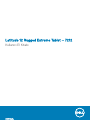 1
1
-
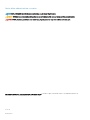 2
2
-
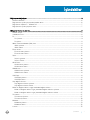 3
3
-
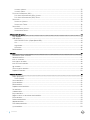 4
4
-
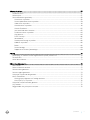 5
5
-
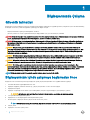 6
6
-
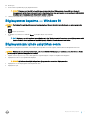 7
7
-
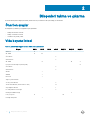 8
8
-
 9
9
-
 10
10
-
 11
11
-
 12
12
-
 13
13
-
 14
14
-
 15
15
-
 16
16
-
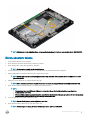 17
17
-
 18
18
-
 19
19
-
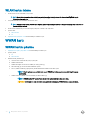 20
20
-
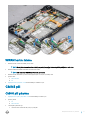 21
21
-
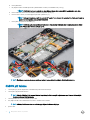 22
22
-
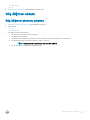 23
23
-
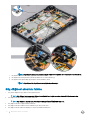 24
24
-
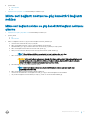 25
25
-
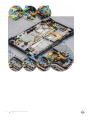 26
26
-
 27
27
-
 28
28
-
 29
29
-
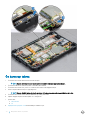 30
30
-
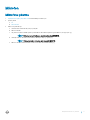 31
31
-
 32
32
-
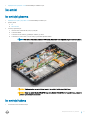 33
33
-
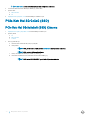 34
34
-
 35
35
-
 36
36
-
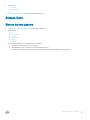 37
37
-
 38
38
-
 39
39
-
 40
40
-
 41
41
-
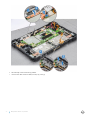 42
42
-
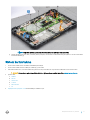 43
43
-
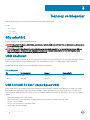 44
44
-
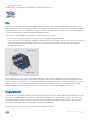 45
45
-
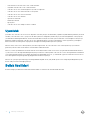 46
46
-
 47
47
-
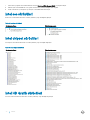 48
48
-
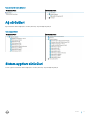 49
49
-
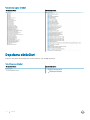 50
50
-
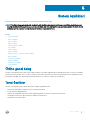 51
51
-
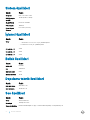 52
52
-
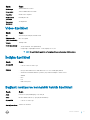 53
53
-
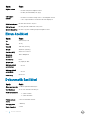 54
54
-
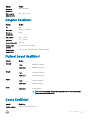 55
55
-
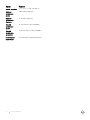 56
56
-
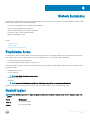 57
57
-
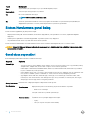 58
58
-
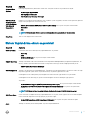 59
59
-
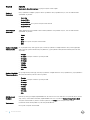 60
60
-
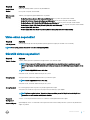 61
61
-
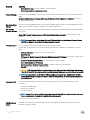 62
62
-
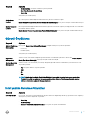 63
63
-
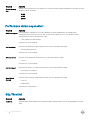 64
64
-
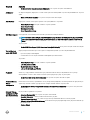 65
65
-
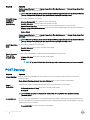 66
66
-
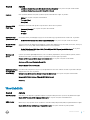 67
67
-
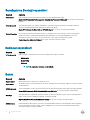 68
68
-
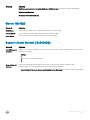 69
69
-
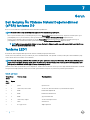 70
70
-
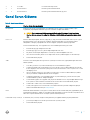 71
71
-
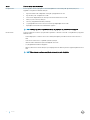 72
72
-
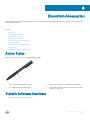 73
73
-
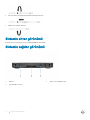 74
74
-
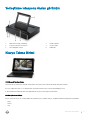 75
75
-
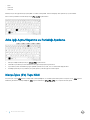 76
76
-
 77
77
-
 78
78
-
 79
79
Dell Latitude 7212 Rugged Extreme El kitabı
- Tip
- El kitabı
İlgili Makaleler
-
Dell Latitude 3390 2-in-1 El kitabı
-
Dell Latitude 7212 Rugged Extreme El kitabı
-
Dell Latitude 5414 Rugged El kitabı
-
Dell Latitude 10 El kitabı
-
Dell Latitude 7380 Kullanici rehberi
-
Dell Latitude 7280 El kitabı
-
Dell Latitude 7390 El kitabı
-
Dell Precision 7730 Kullanım kılavuzu
-
Dell Precision 7530 Kullanım kılavuzu
-
Dell Latitude 7389 2-in-1 El kitabı